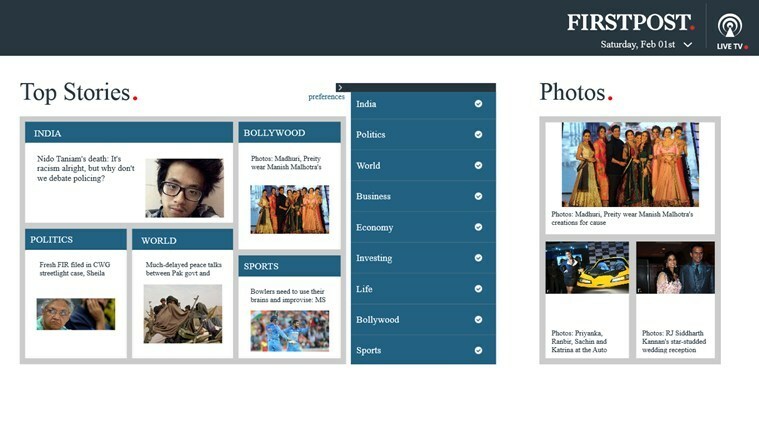Provjerite ima li na tvrdom disku loših sektora
- Tvrdi disk koji ne pokazuje puni kapacitet može značiti kvar hardvera ili oštećenje softvera zbog napada virusa.
- Jednostavan način da to riješite bio bi provjera loših sektora na tvrdom disku ili njegovo ponovno formatiranje.
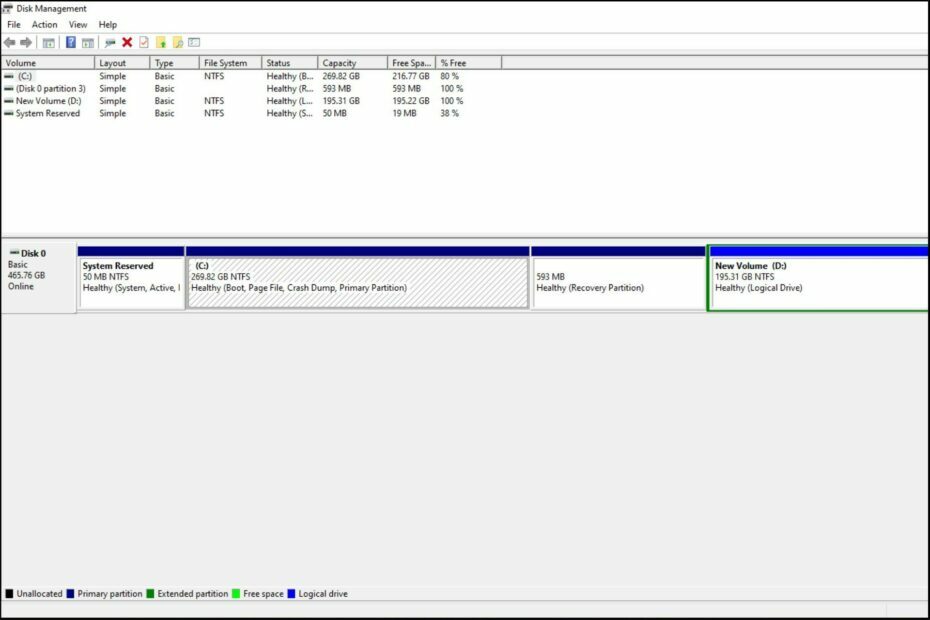
xINSTALIRAJTE KLIKOM NA PREUZMI DATOTEKU
Ovaj softver će održavati vaše upravljačke programe u ispravnom stanju i tako vas zaštititi od uobičajenih računalnih grešaka i kvarova hardvera. Sada provjerite sve svoje upravljačke programe u 3 jednostavna koraka:
- Preuzmite DriverFix (provjerena datoteka za preuzimanje).
- Klik Započni skeniranje pronaći sve problematične upravljačke programe.
- Klik Ažurirajte upravljačke programe kako biste dobili nove verzije i izbjegli kvarove sustava.
- DriverFix je preuzeo 0 čitatelja ovog mjeseca.
Tvrdi diskovi jedna su od najvažnijih komponenti računala. Oni pohranjuju sve vaše informacije i podatke, tako da morate osigurati da vaš tvrdi disk ispravno radi.
U neobičnom slučaju, možete otkriti da vaš tvrdi disk od 4 TB prikazuje samo 2 TB. Ako vaš tvrdi disk ne pokazuje svoj puni kapacitet ili uopće ne pokazuje nikakav kapacitet, možda postoji problem sa samim tvrdim diskom. Srećom, ovo se lako može popraviti, kao što ćete vidjeti u nastavku.
Zašto moj tvrdi disk ne pokazuje svoj puni kapacitet?
Možda se pitate zašto vaš disk od 2 TB prikazuje samo 200 GB. Postoji nekoliko razloga zašto vaš tvrdi disk možda ne pokazuje svoj puni kapacitet:
- Greška u konfiguraciji particijske tablice – Ako ste promijenili raspored particija na tvrdom disku vašeg računala ili izbrisali sve postojeće particije, to može uzrokovati probleme s pristupom podacima.
- Nepravilno oblikovanje – Ako imate novi tvrdi disk, važno ga je formatirati prije korištenja. Pogrešno formatiranje tvrdog diska može dovesti do problema poput ovih.
- Oštećen tvrdi disk – Ako imate a oštećen tvrdi disk, neće pokazati svoj puni kapacitet. To može biti zbog različitih razloga kao što su infekcija virusom, tjelesna oštećenja itd.
- Pogrešan datotečni sustav – Datotečni sustav je protokol koji određuje kako se datoteke pohranjuju na vaš tvrdi disk. Ako primijenite pogrešan, vaš pogon može imati problema s prikazom punog kapaciteta.
- Loši sektori – Ako postoje loše sektore na vašem tvrdom disku, mogli biste vidjeti probleme kada im pokušavate pristupiti jer će dati pogreške prilikom čitanja ili pisanja podataka.
- Neispravan softver – Ako ste nedavno nadogradili operativni sustav ili instalirali novi softver na svoje računalo, on možda nije kompatibilan s vašim tvrdim diskom.
Kako mogu vratiti svoj tvrdi disk na puni kapacitet?
Ako imate tvrdi disk koji prikazuje manje prostora nego što bi trebao, postoji nekoliko stvari koje možete učiniti kako biste riješili problem prije nego prijeđete na složenija rješenja:
- Provjerite je li vaš tvrdi disk fizički oštećen. Također provjerite kabele koji povezuju vaše računalo s tvrdim diskom. Provjerite jesu li sigurni i nisu ni na koji način oštećeni.
- Odspojite tvrdi disk, a zatim ga ponovno spojite. Također, odspojite ostale periferne uređaje s računala i spojite samo tvrdi disk.
- Pokreni a skeniranje virusa na vašem tvrdom disku.
- Provjerite koristite li kompatibilan operativni sustav za svoj tvrdi disk.
- Provjerite radi li vaš operativni sustav ispravno i nije li oštećen zlonamjernim softverom ili virusima.
- Pokreni uslužni program chkdsk na računalu s administratorskim pravima.
1. Ažurirajte upravljački program tvrdog diska
- Udari Windows ključ, vrsta Upravitelj uređaja u traci za pretraživanje i kliknite Otvoren.

- Idite do Diskovi, kliknite za proširenje, desnom tipkom miša kliknite problematični pogon, a zatim odaberite Ažurirajte upravljački program.
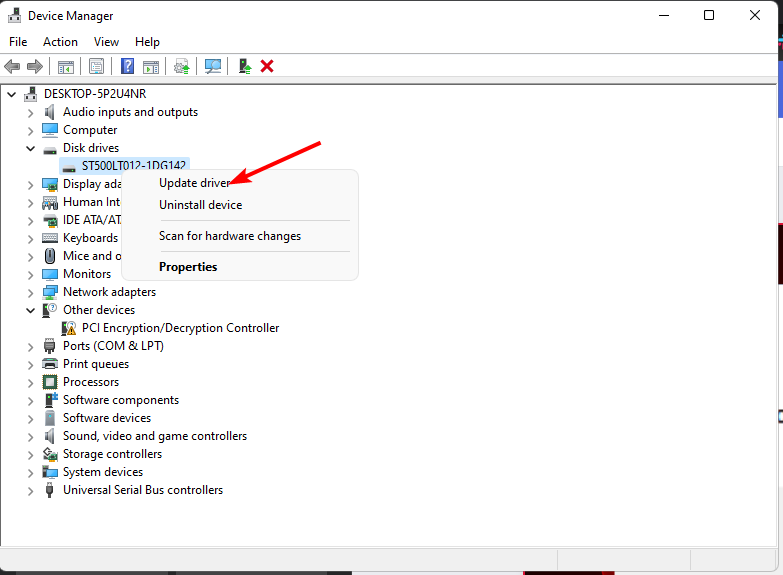
- Izaberi Automatsko traženje upravljačkih programa.
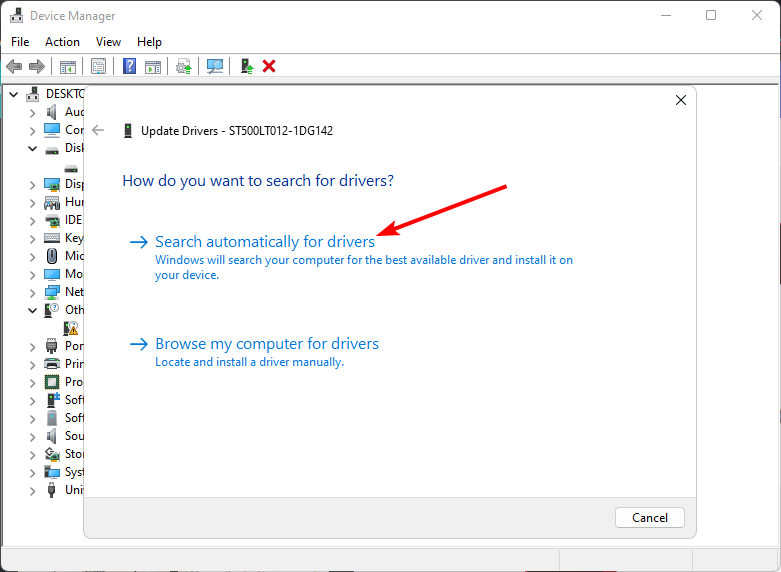
- Pričekajte da vam Windows pronađe najbolji upravljački program, a zatim provjerite pokazuje li vaš tvrdi disk puni kapacitet.
Osim korištenja Upravitelja uređaja za ažuriranje upravljačkih programa, možete dopustiti i softveru trećih strana DriverFix skenirajte svoje računalo u potrazi za zastarjelim ili nedostajućim upravljačkim programima i automatski otkrijte najnovija ažuriranja iz svoje baze podataka.
2. Formatirajte tvrdi disk
- Klikni na Izbornik Start ikona, vrsta cmd u traci za pretraživanje i kliknite Pokreni kao administrator.

- Tip diskpart u prozoru naredbenog retka i pritisnite Unesi.

- Dalje, upišite disk s popisom i pritisnite Unesi. Ovo će ispisati sve pogone na vašem računalu.
- Upišite sljedeće naredbe i pritisnite Unesi nakon svakog: ne zaboravite zamijeniti X s odgovarajućim brojem koji odgovara tvrdom disku koji želite formatirati. Također možete zamijeniti ntfs drugim datotečnim sustavom, kao što je fat32, ako odgovara vašem pogonu:
odaberite disk Xčiststvoriti particijuprimarni format fs=ntfs brz
3. Promijenite particijsku tablicu
- Udari Windows ključ, vrsta cmd u traci za pretraživanje i kliknite Pokreni kao administrator.

- Tip diskpart u prozoru naredbenog retka i pritisnite Unesi.
- Dalje, upišite disk s popisom i pritisnite Unesi. Ovo će ispisati sve pogone na vašem računalu.

- Upišite sljedeće naredbe i pritisnite Unesi nakon svakog: ne zaboravite zamijeniti X s odgovarajućim brojem koji odgovara tvrdom disku koji želite pretvoriti:
odaberite disk Xčistpretvoriti gpt
- Sada provjerite pokazuje li vaš disk puni kapacitet.
- Popravak: Excel Stock Vrsta podataka se ne prikazuje
- Xbox Remote Play pucketa zvuk: 5 načina da to popravite
- Sea of Thieves se stalno ruši? Evo kako to zaustaviti
- Pogreška JavaScript Heap of Memory: uzroci i kako popraviti
- Microsoft ne šalje sigurnosni kod: 2 načina da to popravite
Tablica particija je prvi sektor tvrdog diska. Govori računalu kako podijeliti disk za pohranu u zasebne dijelove ili particije. Problem s MBR particijskom tablicom je taj što podržava samo 2TB diskove i ima ograničenje.
Stoga, ako vidite da vaš tvrdi disk od 3 TB prikazuje samo 2 TB ili vaš tvrdi disk od 2 TB prikazuje samo 1 TB, u tome leži problem. Zato morate izvršiti konverziju u GPT, koji omogućuje više particija.
U slučaju da imate problema s pretvaranjem vašeg pogona u GPT, imamo odličan vodič koji će vam pomoći da zaobiđete sve pogreške. Ako vam nijedna od gore navedenih metoda ne odgovara, možda je problem u vašem tvrdom disku.
Možda je teško reći kada vam kvari tvrdi disk, ali mi smo sastavili sveobuhvatan vodič o simptomima za kvar HDD-a. Na ovaj način više nećete biti zatečeni nespremni.
I tako završavamo ovaj članak. Slobodno podijelite sva dodatna razmišljanja u odjeljku za komentare u nastavku.
Još uvijek imate problema? Popravite ih ovim alatom:
SPONZORIRANO
Ako gornji savjeti nisu riješili vaš problem, vaše računalo može imati dublje probleme sa sustavom Windows. Preporučujemo preuzimajući ovaj alat za popravak računala (ocijenjeno Sjajno na TrustPilot.com) kako biste im se jednostavno obratili. Nakon instalacije jednostavno kliknite Započni skeniranje i zatim pritisnite na Popravi sve.